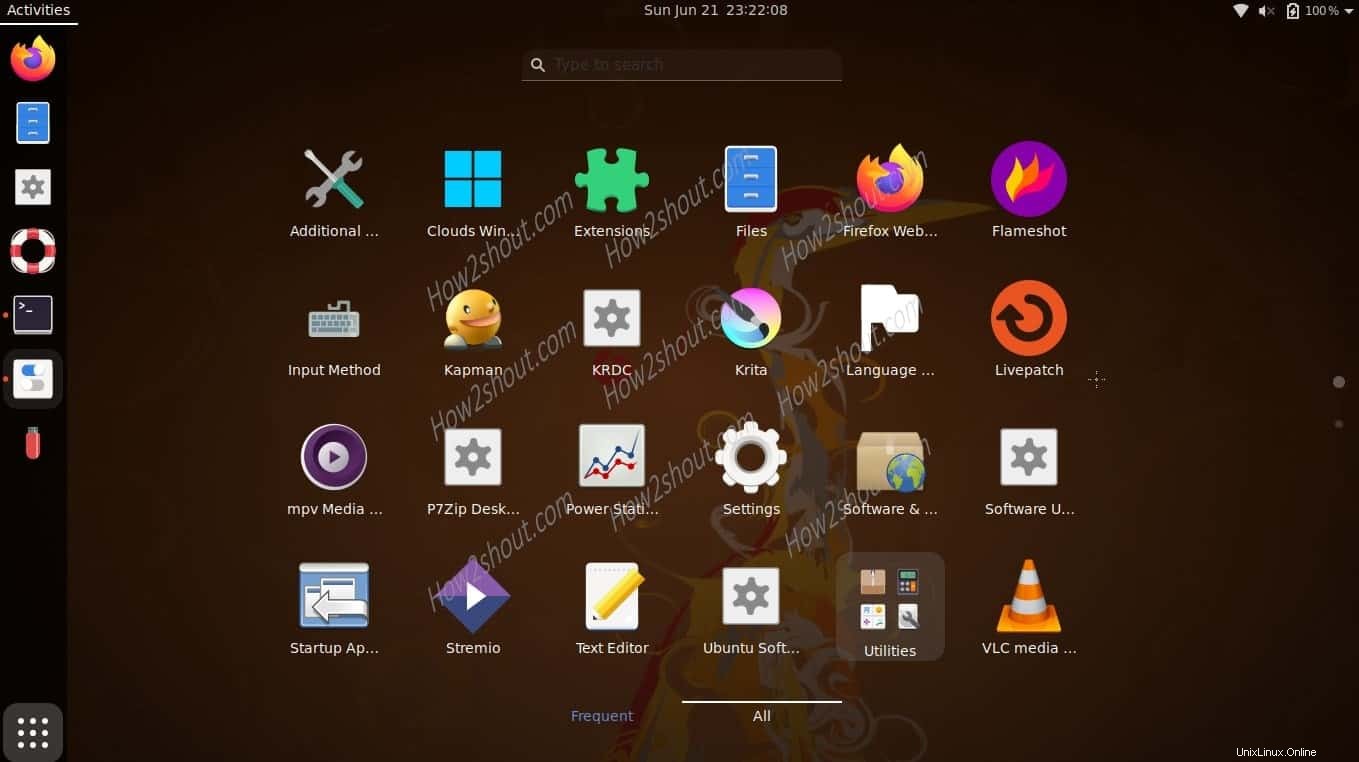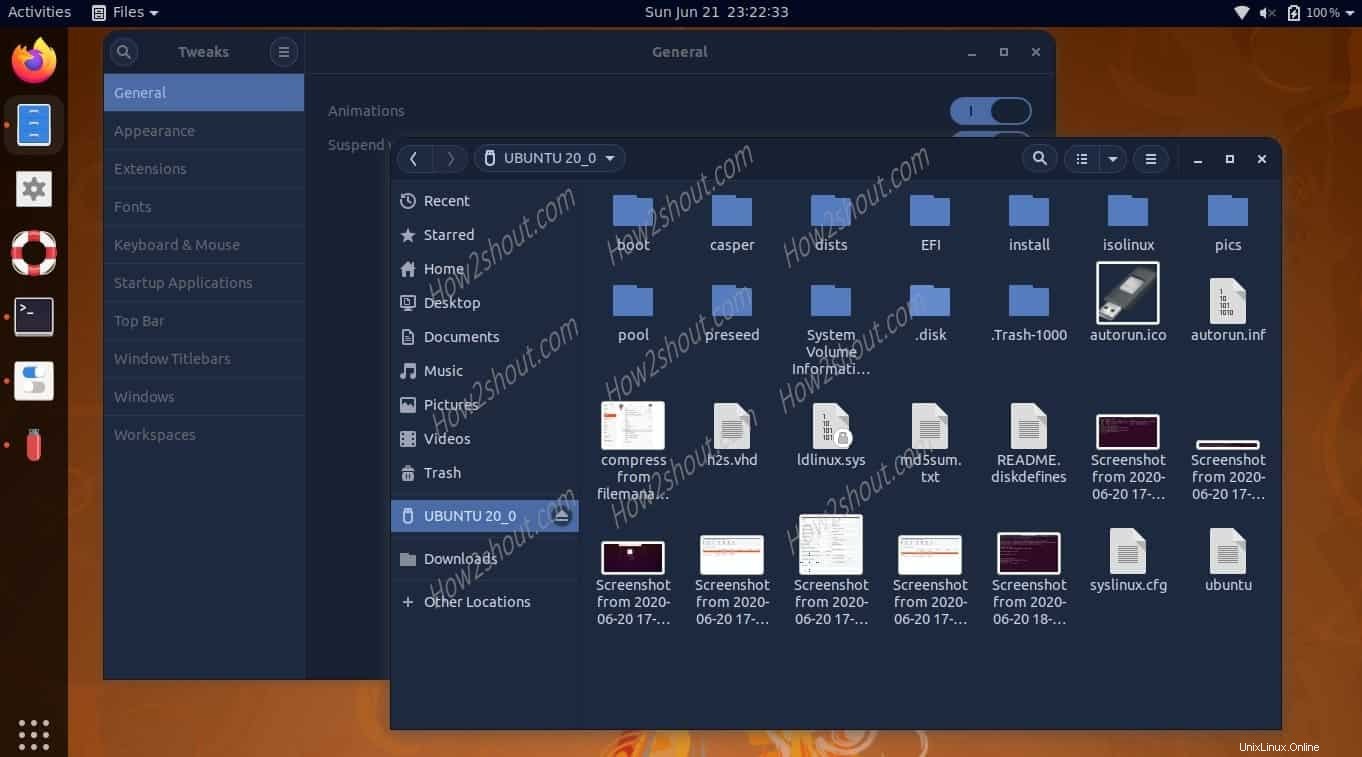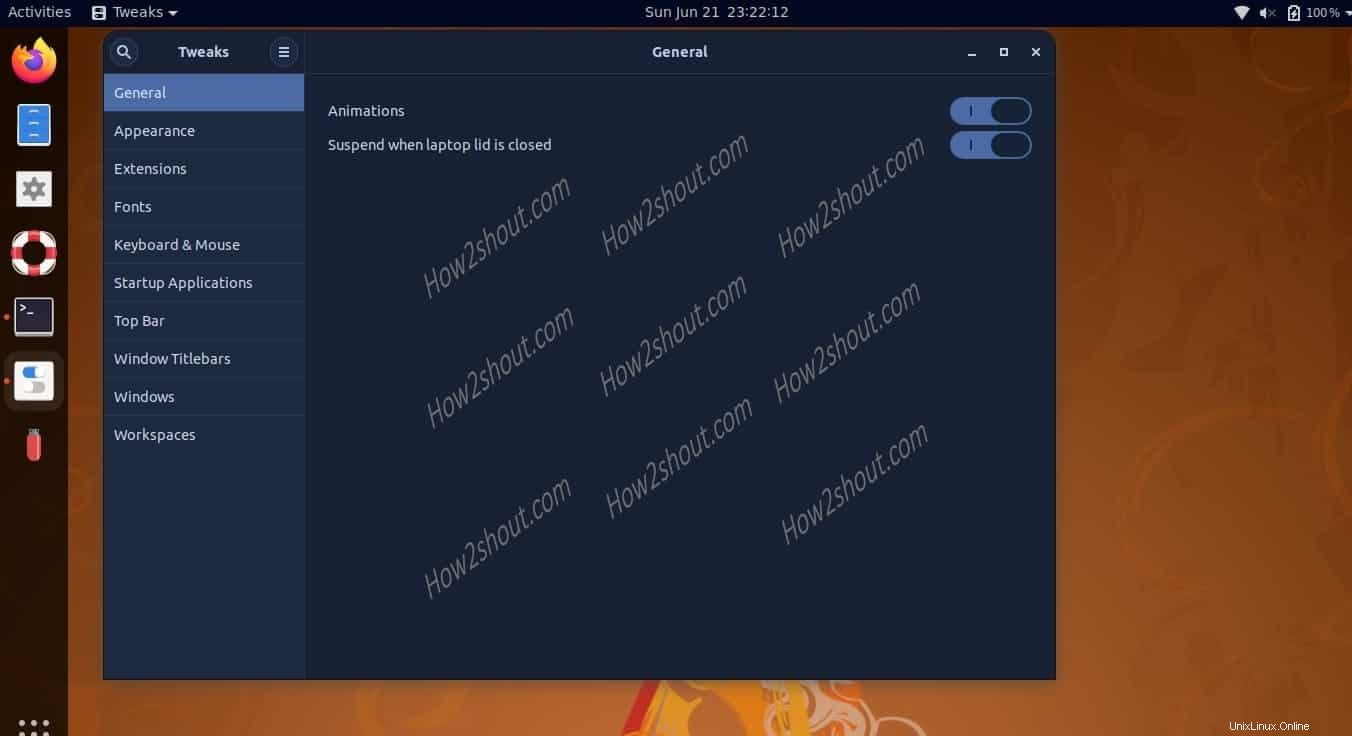Langweilen Sie sich mit dem Standardthema von Ubuntu und installieren Sie dann Numix Black Colors . Es ist ein Dark-Mode-Thema, genau wie Yaru, das in verschiedenen Farbschemata verfügbar ist, um sicherzustellen, dass der Text zusammen mit anderen attraktiven Elementen gut lesbar ist. Numix wird mit zwei Paketen geliefert, eines dient zum Ändern des Designs und das andere für Symbole.
Es unterstützt GTK, xfwm4, openbox-3, GNOME-Shell und Cinnamon und bietet ein flaches Aussehen und abgerundete Ecken. Neben Dunkel sind auch andere Farbvarianten wie Gold, Grape, Ice, Olive, Pomegranate und Steel erhältlich. Alle Icons &Folder-Farben sind sowohl in Standard-Numix- als auch in FLAT-Varianten verfügbar.
Hier lernen wir:
- So laden Sie Designs für Ubuntu herunter
- So installieren Sie Gnome Tweak
- Gnome-Shell-Design manuell aktivieren
- Schritte zum Anwenden benutzerdefinierter Themen und Symbole auf Ubuntu.
Installation von Numix Black-Design und Symbolen auf Ubuntu
Schritt 1:Holen Sie sich das Gnome Tweak-Tool
Bevor wir irgendetwas herunterladen, richten wir zuerst das Tweaks-Tool ein, das wir benötigen, um das Design/die Symbole auf Linux anzuwenden, das mit GNOME ausgeführt wird. Dafür sollten Sie mit sudo Zugriff auf Nicht-Root-Benutzer haben Zugriff. Das Beste ist, dass wir kein Drittanbieter-Repository benötigen, da es auf dem offiziellen verfügbar ist.
sudo apt install gnome-tweaks
Schritt 2:Numix Black-Design- und Symbolpaket herunterladen
Das schwarze Numix-Farbpaket ist kostenlos erhältlich. Also, um es hier herunterzuladen, sind die Links Numix-BLACK-Colors Icon-Superpack und Numix-BLACK-Colors Desktop-Superpack. Öffnen Sie diese Seiten, klicken Sie auf Download Schaltfläche oben rechts angegeben. Wählen Sie die Datei mit der gewünschten Farbe oder dem gewünschten Aussehen aus, z. B. FLAT, Olive, Gold und mehr ... Hier verwenden wir eine FLAT-Datei.
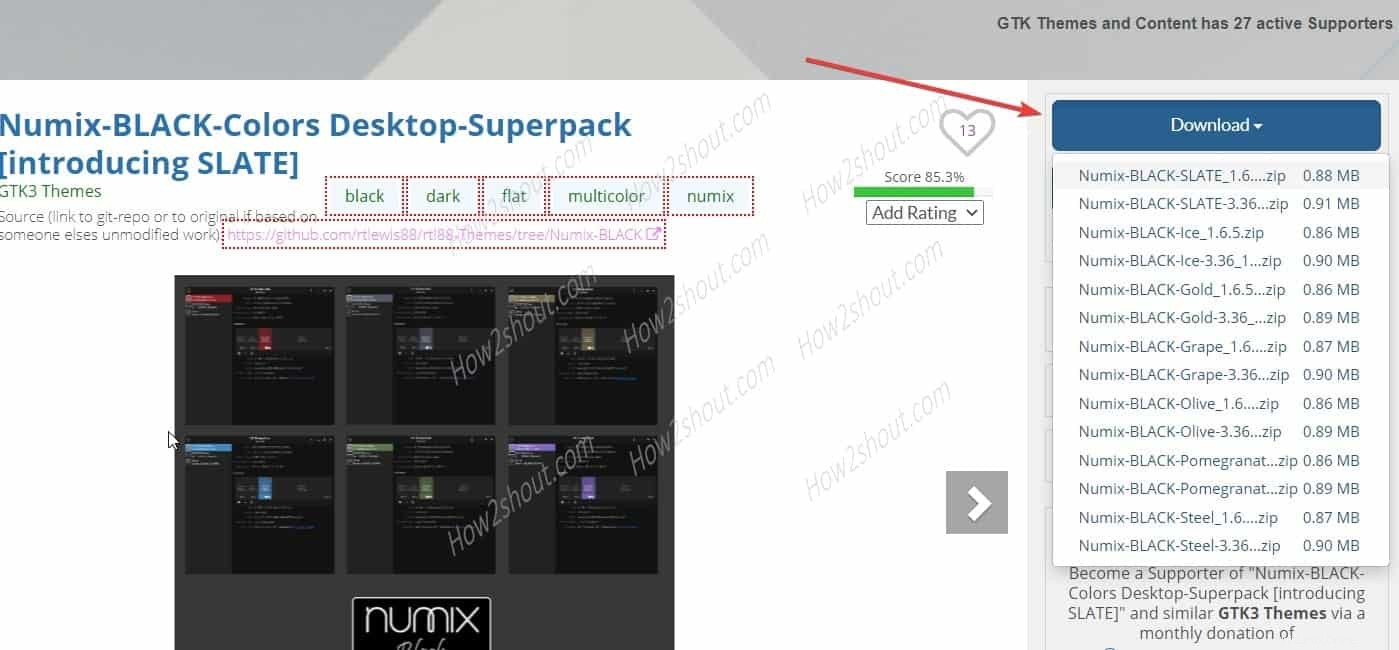
Schritt 3:Wechseln Sie zum Download-Verzeichnis
Standardmäßig wird alles, was wir vom Browser herunterladen, zu Downloads geleitet Verzeichnis, wechseln Sie also dorthin:
cd Downloads
ls
Schritt 4:Numix-Design und -Symbole extrahieren und kopieren
Lassen Sie sich nicht zwischen den Dateien verwechseln, diejenige, die mit „Numix beginnt ” ist ein Designpaket und wird zu Designs verschoben Verzeichnis von Ubuntu. Während das eine mit „SCHWARZ beginnt ” ist ein Symbolpaket.
Extrahieren und kopieren Sie zuerst die ZIP-Datei des Designs:
unzip Numix-*.zip
In den globalen Themenordner des Systems kopieren.
sudo cp -r Numix-* /usr/share/themes
Der nächste Zug ist das Icon-Paket:
unzip BLACK-*.zip
In den Ordner "Globale Symbole" kopieren
sudo cp -r BLACK-* /usr/share/icons
Also, alles ist fertig und an seinem Platz, lasst uns das Thema implementieren.
Schritt 5:Gnome Tweak Tool öffnen
Gehen Sie zu Anwendungen und suchen Sie nach „Tweak “. Wenn das Symbol erscheint, klicken Sie darauf, um es auszuführen. Dadurch wird die Anwendung geöffnet, mit der wir das Erscheinungsbild von Ubuntu Linux so anpassen können, dass es unsere Augen anspricht …
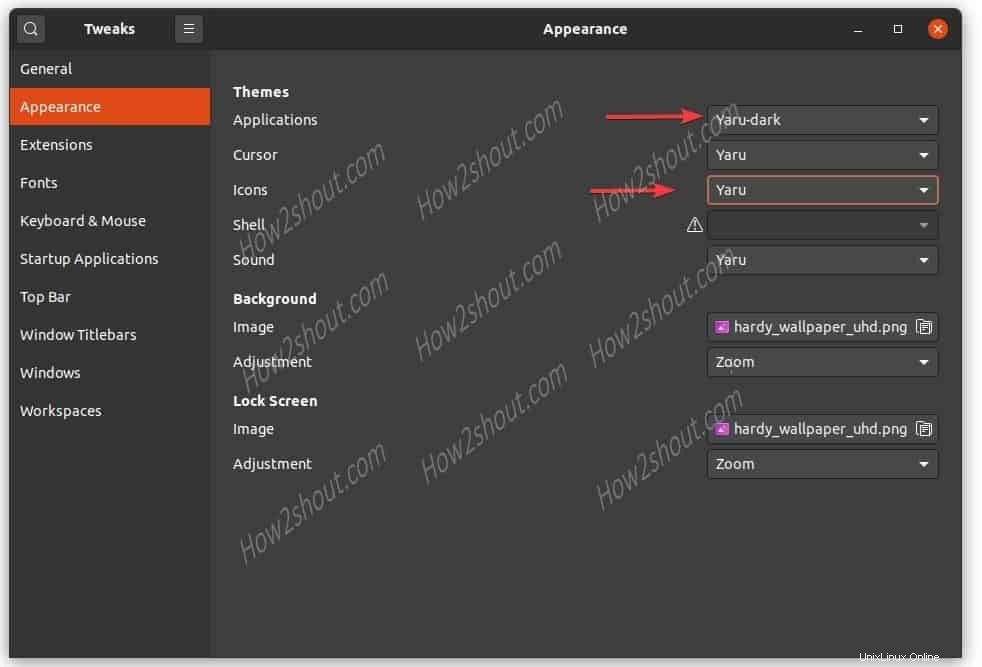
Schritt 6:Numix Black-Design und -Symbole anwenden
Auf den Tweaks unter Aussehen , sehen Sie einen Abschnitt Designs mit mehreren Optionen und den entsprechenden Dropdown-Feldern. Unter Anwendungen Dropdown-Auswahl – Numix Black und in Symbolen „SCHWARZ-Schiefer ” oder welches Paket Sie auch heruntergeladen haben.
Dies ändert nur die Symbole und das Design, aber nicht die Shell, dafür müssen wir ihre Erweiterung bekommen. Siehe nächster Schritt .
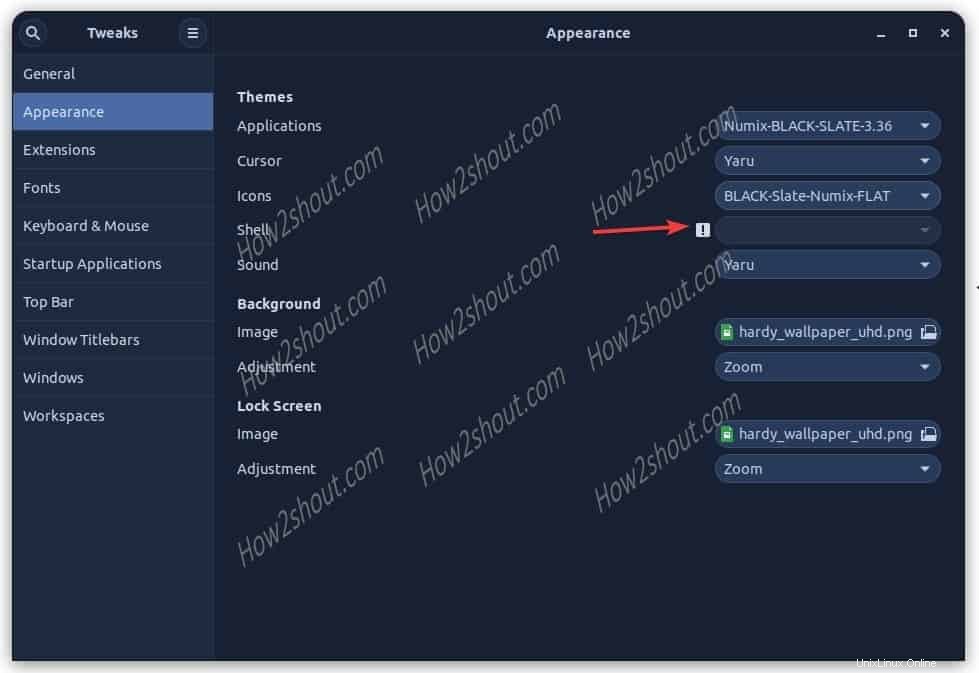
Schritt 7:Gnome Shell Extension manuell herunterladen und aktivieren
Standardmäßig können Sie nicht auf die entsprechende Dropdown-Box-Option der Shell zugreifen. Es wird sagen, dass die Shell-Erweiterung nicht aktiviert ist. Installieren Sie zum Aktivieren einfach das Shell-Extension-Paket e und führen Sie dann den Befehl aus, um dasselbe zu aktivieren.
sudo apt install gnome-shell-extensions
Alle verfügbaren Erweiterungen auflisten:
gnome-extensions list
Aktivieren Sie die Erweiterung „[email protected] “. Der Befehl dafür lautet:
gnome-extensions enable [email protected]
Gnome neu starten:
Drücken Sie Alt+F2 und geben Sie r ein und drücken Sie dann Enter Taste auf der Tastatur.
Schließen Sie das Gnome Tweaks Tool- und öffnen Sie es erneut> Aussehen -> Schale und wählen Sie Numix-Schwarz .
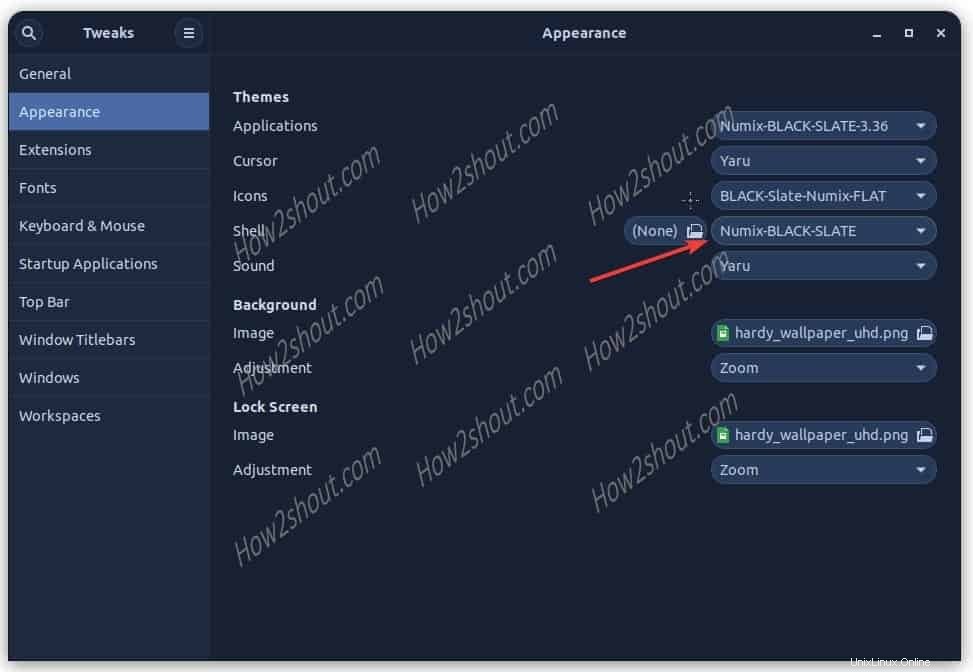
Symbole und Benutzeroberfläche geändert
Hier ist also die Änderung, die Sie erhalten, nachdem Sie die Themen und Symbole auf Ihr Linux-Betriebssystem angewendet haben.